Casio CW-L300 Manuel d'utilisation
Page 15
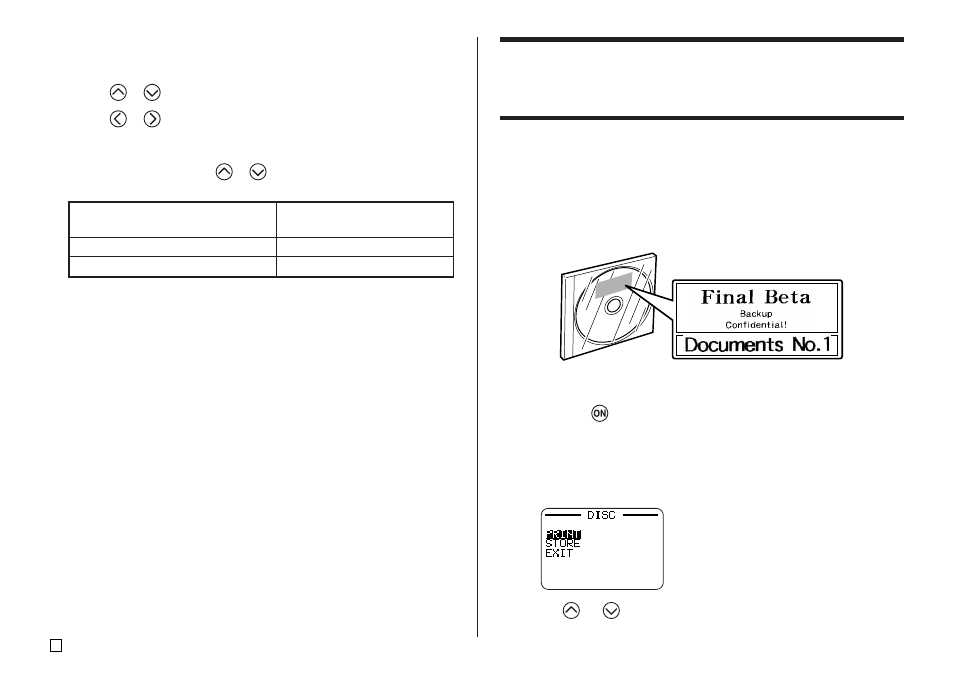
F
14
Pour spécifier l’alignement du texte
1.
Pendant la saisie du texte, appuyez sur FORM.
2.
Utilisez
et
pour sélectionner ALIGN, puis appuyez sur SET.
3.
Utilisez
et
pour sélectionner l’alignement souhaité.
4.
Lorsque le réglage souhaité est sélectionné, appuyez sur SET.
5.
Sur l’écran suivant, Utilisez
et
pour sélectionner la plage de texte
à laquelle le réglage de l’alignement doit s’appliquer.
6.
Après avoir sélectionné la plage, appuyez sur SET pour appliquer le réglage
et revenir à l’écran de saisie de texte.
Impression d’étiquettes pour les pochettes de disques
Procédez de la façon suivante pour imprimer une étiquette pour une pochette
de disque.
Création et impression d’une étiquette pour une
pochette de disque
Important !
•
Lorsque vous imprimez une étiquette pour une pochette de disque, utilisez
une bande de 24 mm ou 18 mm de large seulement.
■
Pour imprimer une étiquette pour une pochette de disque
1.
Appuyez sur
pour mettre l'imprimante sous tension.
2.
Procédez comme indiqué dans “ Création d’une étiquette pour un disque ”
à la page 8 pour préparer les données qui doivent être imprimées.
3.
Lorsque vous appuyez sur SET à l’étape 11 de la procédure “ Pour créer
une nouvelle étiquette pour un disque ” de la page 10, l'écran suivant s’affiche.
4.
Utilisez
et
pour sélectionner PRINT, puis appuyez sur SET.
Pour appliquer l’alignement
sélectionné à ce texte :
Tout le texte de l’étiquette
Tout le texte de la ligne actuelle
Sélectionnez cette option :
ALL
LINE